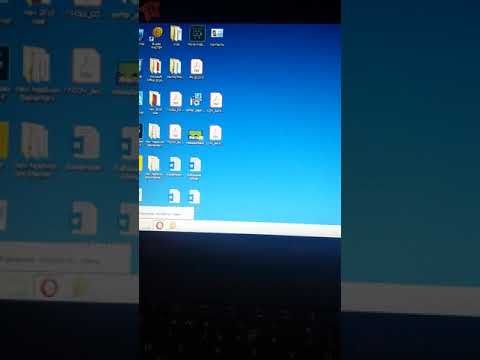Қосымшалар-бұл Интернет-браузерлермен жұмыс істеуге және браузерлерге жаңа элементтер мен мүмкіндіктерді қосуға арналған бағдарламалық жасақтама. Қосымшалар әдетте «қосылатын модульдер», «кеңейтімдер» және «модульдер» деп те аталады. Бұл қондырмаларды әдетте үшінші тарап әзірлеушілері жасайды және Интернет-браузер шығаратын компаниямен байланысты емес. Ең танымал бес браузер-Microsoft Internet Explorer, Mozilla Firefox, Google Chrome, Opera және Safari-барлығы қондырмаларды қолдануды қолдайды. Қосымша қосымшаларды Интернет-шолғыштың таңдаулы қадамдарын орындау арқылы қосыңыз.
Қадамдар
Бесінші әдіс: Google Chrome

Қадам 1. Жұмыс үстелінде Google Chrome жұмыс үстелінің тіркесімін тауып, оны тінтуірдің оң жақ түймесімен нұқыңыз
«Сипаттар» тармағын таңдаңыз.

Қадам 2. «Төте жол» қойындысын нұқыңыз
Қолданыстағы код жолынан кейін «Мақсатты» деп белгіленген мәтін жолағына «-enable-extensions» теріңіз, «Қолдану» түймесін басыңыз, содан кейін «OK» түймесін басыңыз.

Қадам 3. Өзгерістер күшіне енуі үшін шолғышты қайта іске қосыңыз
5 -ші әдіс 2: Microsoft Internet Explorer

Қадам 1. Microsoft Internet Explorer шолғышын ашыңыз
«Құралдар» мәзірін нұқыңыз және «Қондырмаларды басқару» түймесін басыңыз.

Қадам 2. Қосқыңыз келетін Internet Explorer қондырмасының атын басыңыз
«Қосу» түймесін басып, қойындысын жабыңыз.

Қадам 3. Өзгерістер күшіне енуі үшін шолғышты қайта іске қосыңыз
5 -ші әдіс 3: Mozilla Firefox

Қадам 1. Mozilla Firefox браузерін ашып, «Құралдар» мәзірін нұқыңыз және «Қосымша» түймесін басыңыз

Қадам 2. «Кеңейтімдер» қойындысын нұқыңыз
Қосқыңыз келетін қондырманы басыңыз және «Қосу» түймесін басыңыз.

Қадам 3. Өзгерістер күшіне енуі үшін шолғышты қайта іске қосыңыз
5 -ші әдіс 4: Опера

Қадам 1. Opera браузерін іске қосыңыз және «Параметрлер» түймесін басыңыз
«Жылдам параметрлерді» таңдаңыз.

Қадам 2. «Қосылатын модульдерді қосу» жанындағы құсбелгіні қойыңыз

Қадам 3. Өзгерістер күшіне енуі үшін шолғышты қайта іске қосыңыз
5 -ші әдіс 5: Safari

Қадам 1. Safari шолғышын ашып, беріліс белгішесін нұқыңыз
«Параметрлер» түймесін басыңыз.

Қадам 2. «Қосымша» қойындысын нұқыңыз

Қадам 3. «Әзірлеу мәзірін көрсету» жанындағы құсбелгіні басыңыз
« Терезені жап.

Қадам 4. Бет белгішесін таңдап, «Әзірлеу» түймесін басыңыз
«Кеңейтімдерді қосу» түймесін басыңыз.

Қадам 5. Өзгерістер күшіне енуі үшін шолғышты қайта іске қосыңыз
Кеңестер
- Интернет-шолғышта қондырмаларды қосу тек сіздің браузеріңіз бұрыннан орнатылған кез келген қондырмаларды қолданады. Егер сіз арнайы қондырмаларды орнатқыңыз келсе, оларды Интернет-шолғыштың веб-сайтынан немесе үшінші тараптың веб-сайтынан тікелей жүктеуіңіз немесе қондырмалар мәзірінің астындағы Интернет-шолғыштан жүктеуіңіз қажет болады.
- Microsoft Internet Explorer мен Mozilla Firefox-та белгілі бір қондырмаларды қосуға және басқаларды өшіруге болатындықтан, сіз белсенді қолданатын қондырмаларды ғана қосыңыз, себебі қондырмаларды қосу Интернет-шолғышта жадтың көп мөлшерін пайдалануына әкелуі мүмкін. компьютер, әсіресе егер сіз Интернет -шолғышты ұзақ уақыт қолдансаңыз.